Fchat
Chatbot Messenger & Zalo
Tạo chatbot với Fchat giúp tăng doanh số, tiết kiệm tiền quảng cáo, bán hàng tự động và chăm sóc khách hàng 24/7
Đăng ký miễn phí Để kết nối Fchat với TravelMaster, bạn làm theo hướng dẫn sau đây:
1. ĐĂNG KÝ TẢI KHOẢN FCHAT:
Bước 1: Truy cập link đăng ký sử dụng: https://fchat.vn/?ref=vietiso
Bước 2: Nhấn vào button "Sử dụng miễn phí" Trên màn hình để bắt đầu
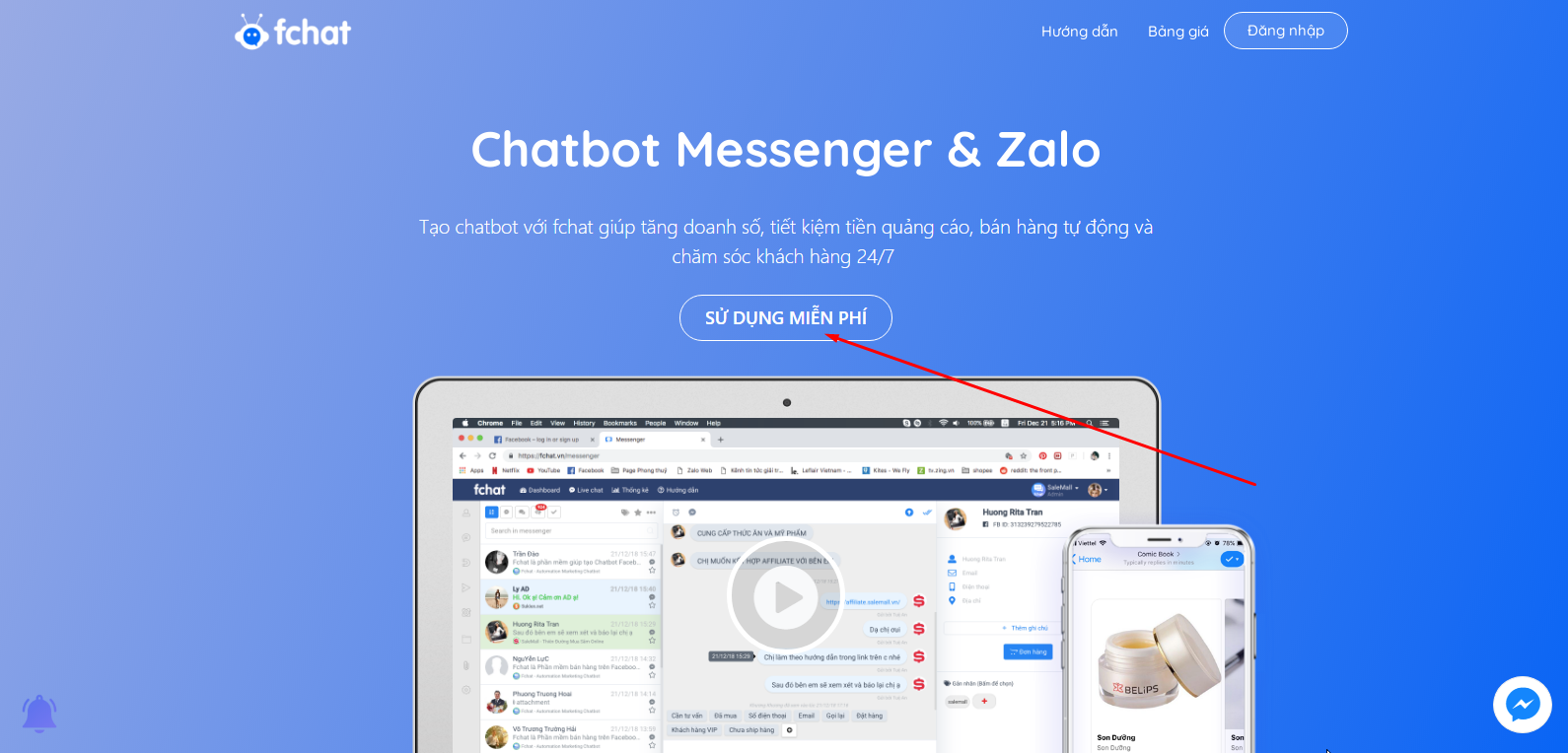
Bước 3: Nhập User và Pass truy cập Facebook của bạn
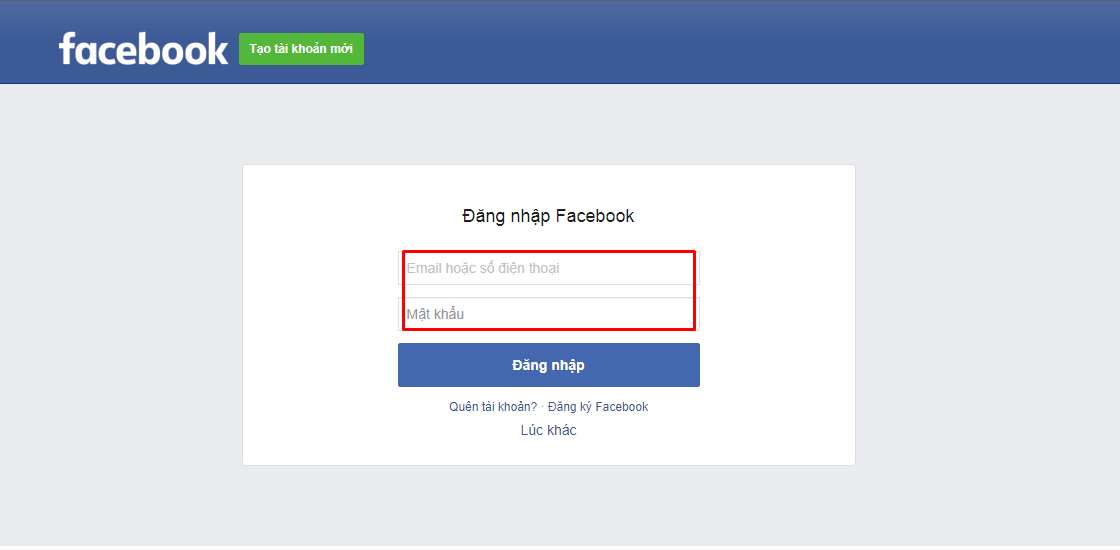
Bước 4: Tích chọn các Fanpage bạn muốn tích hợp, điều kiện tài khoản facebook là admin của Fanpage
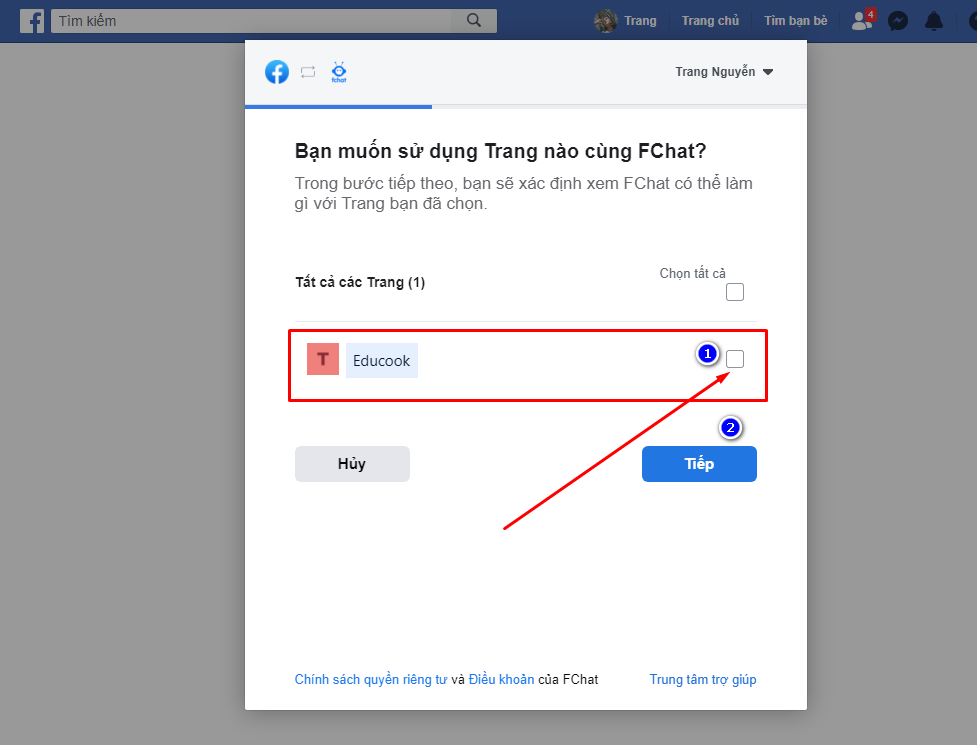
Bước 5: Cấp phép cho Fchat theo các tính năng nhà phát triển đề xuất để nó có thể hoạt động đúng, nhấn "Xong" để chuyển bước tiếp theo
Sau đó, Hệ thống thông báo Bạn đã liên kết Fchat với Facebook của mình, nhấn "Ok" đề đồng ý
Bước 6: Câph nhật hoàn tất các thông tin liên hệ theo yêu cầu hệ thống, nhấn "Lưu" để hoàn thành
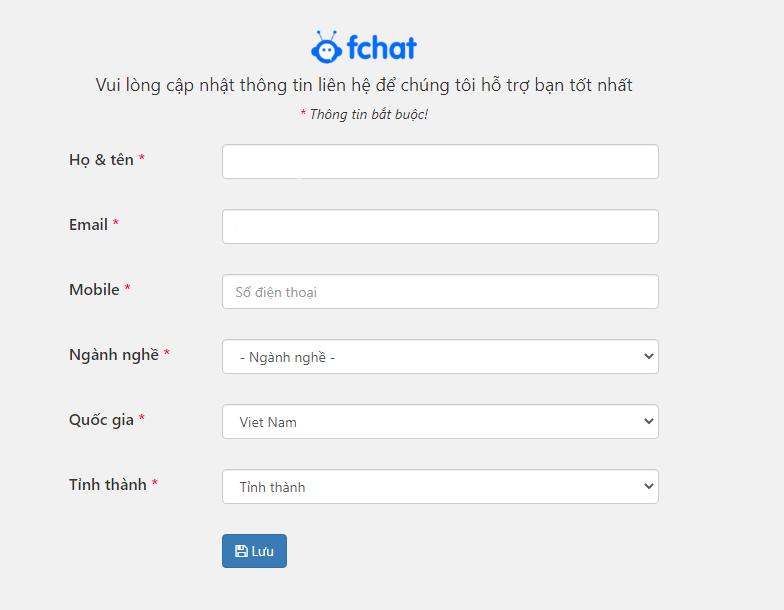
Các hướng dẫn sử dụng Fchat bạn có thể xem thêm chi tiết tại: https://fchat.vn/help
2. KẾT NỐI VỚI TRAVELMASTER
Bước 1: Sau khi đăng ký thành công, màn hình hiển thị tài khoản của bạn đã đươc kết nối, nhấn "Sử dụng ngay" để bắt đầu
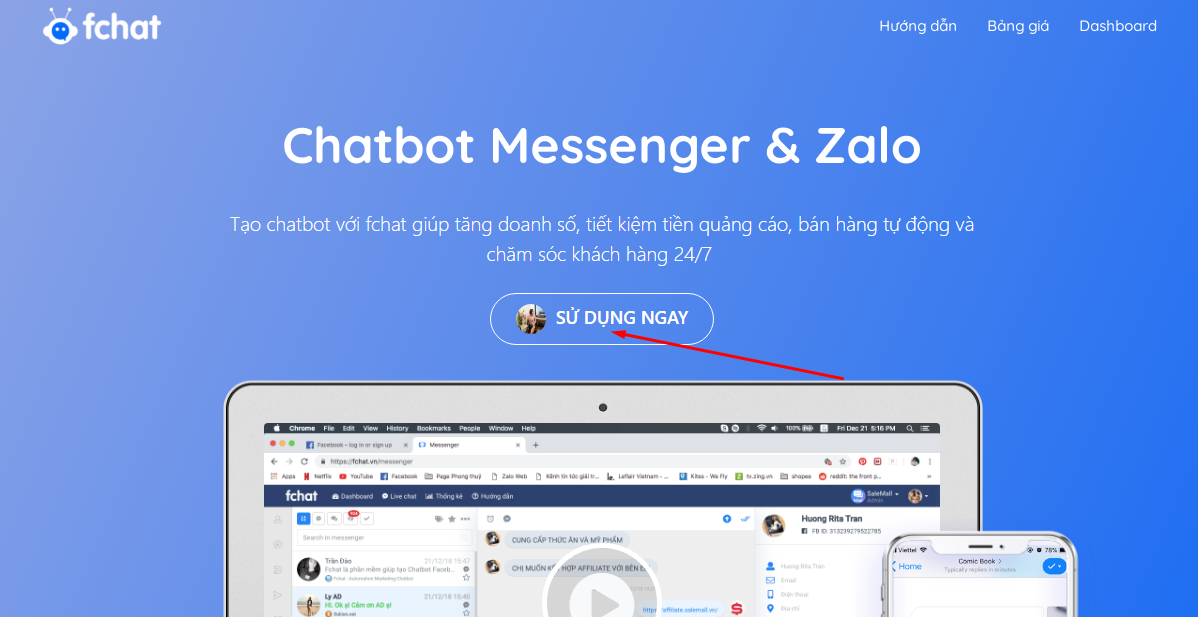
Bước 2:
Tại màn hình Dashboard, bạn vào mục ![]() Cài đặt shop >> Kết nối để cấu hình TravelMaster trong Fchat.
Cài đặt shop >> Kết nối để cấu hình TravelMaster trong Fchat.
Bạn tick chọn mục Tại VietISO.Com - Kết nối TravelMaster và Nhập link kết nối từ TravelMaster.Vn của bạn có dạng như sau:
https:// [Link phần mềm TravelMaster] /fchat
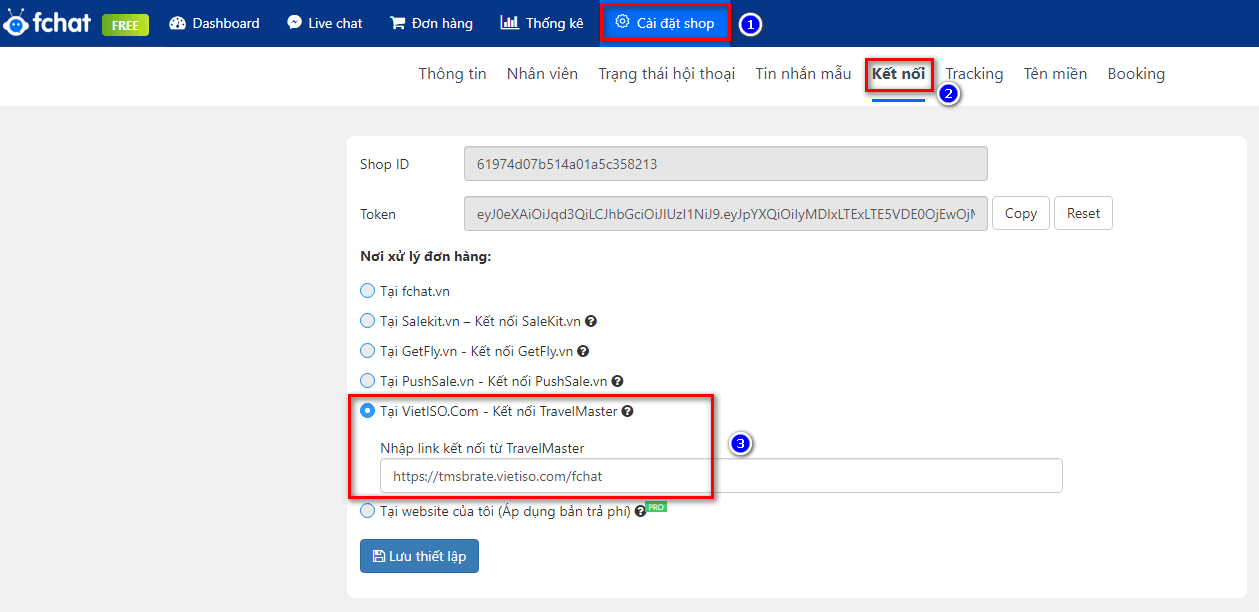
và bấm chọn ![]() để hoàn thành
để hoàn thành
3. ĐẨY THÔNG TIN KHÁCH HÀNG TỪ FCHAT SANG TRAVELMASTER
3.1. Đẩy thông tin khách hàng từ Livechat sang TravalMaster (Nhân viên trực page thực hiện)
Bước 1: Tại giao diện quản trị chính của hệ thống, bạn nhấn vào Fanpage cần truy cập để thực hiện tư vấn cho khách hàng
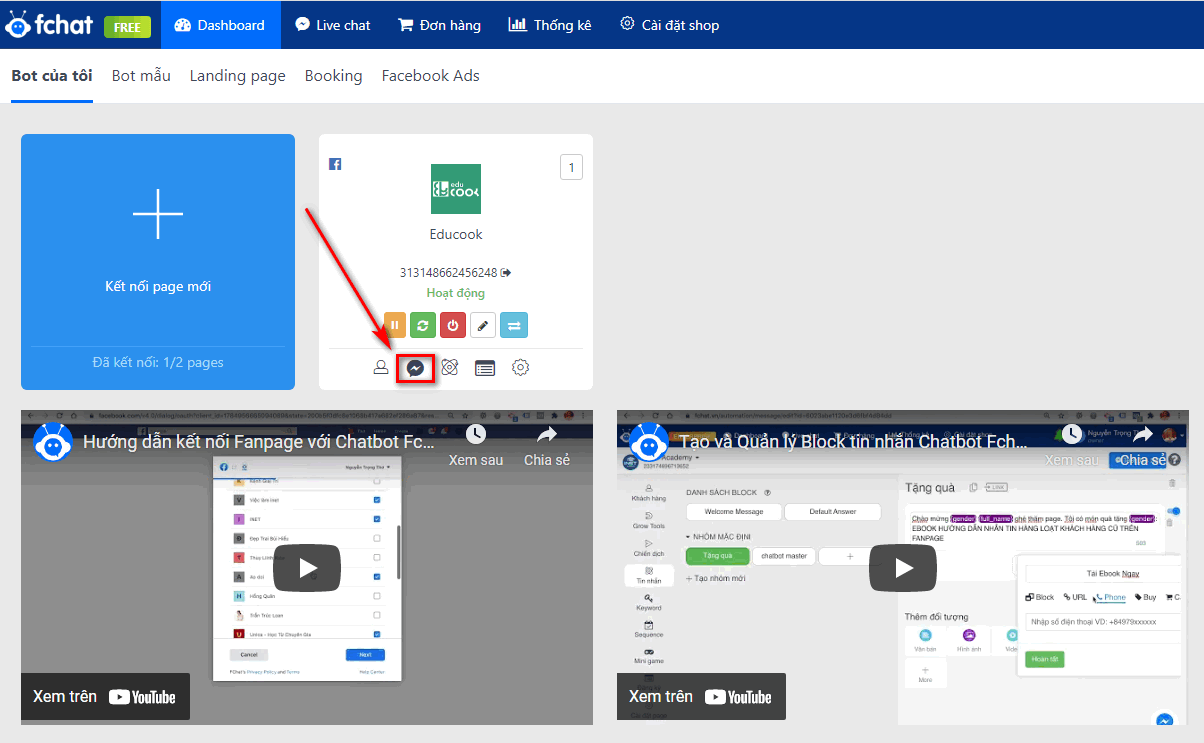
Bước 2: Khi đã khai thác đủ thông tin khách hàng và chuyển cho bộ phận sale tiếp tục tư vấn chuyên sâu, bạn nhấn vào "Tạo đơn" và đăng nhập vào hệ thống TravelMaster
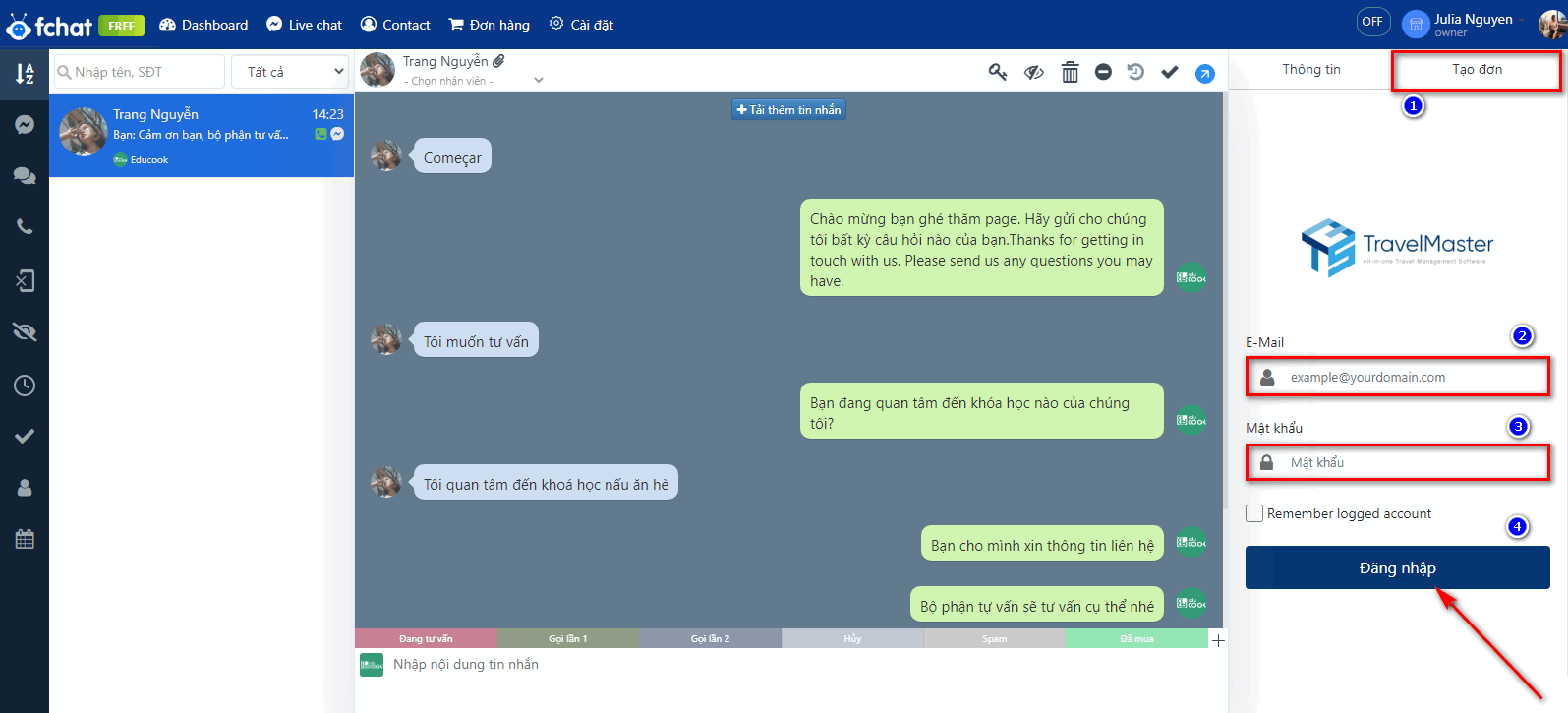
Bước 3: Nhập các trường thông tin đã khai thác, trong đó:
- Email, số điện thoại: Là trường bắt buộc
- Mô tả: Ghi chú các yêu cầu khách hàng để chuyển cho sale
Sau đó nhấn "Tạo" để đồng bộ dữ liệu về phần mềm TravelMaster
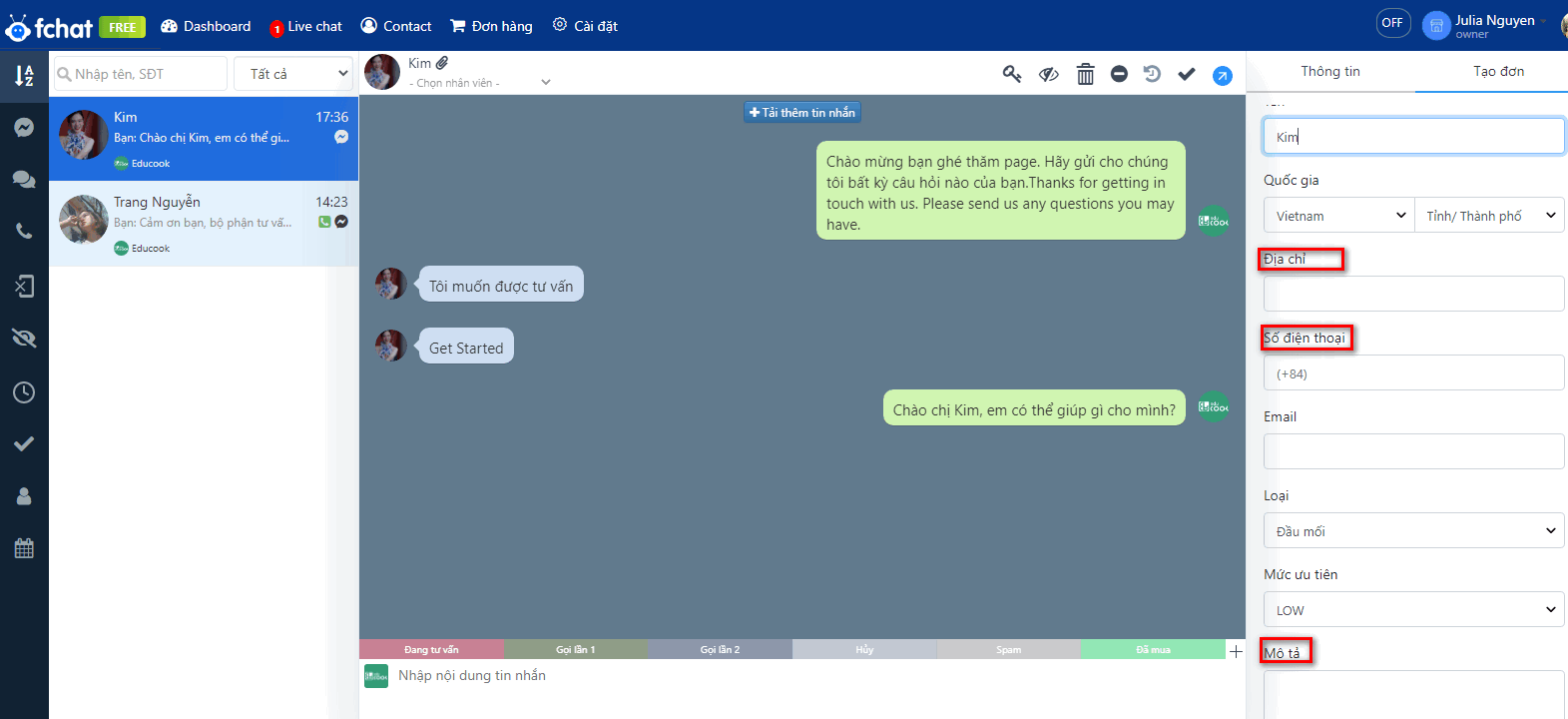
3.2. Đẩy thông tin khách hàng tự động từ Fchat sang TravalMaster trong Block
Sau khi lấy được thông tin khách hàng từ Fchat bằng User Input / Webform, bạn có thể đẩy các thông tin khách hàng đã cung cấp một cách tự động sang TravalMaster để quản lý.
Trong Block tin nhắn, bạn click vào +More để thêm đối tượng VietISO trong mục Kết nối CRM sau khi đã cài đặt User Input / Webform thu thập thông tin của khách hàng
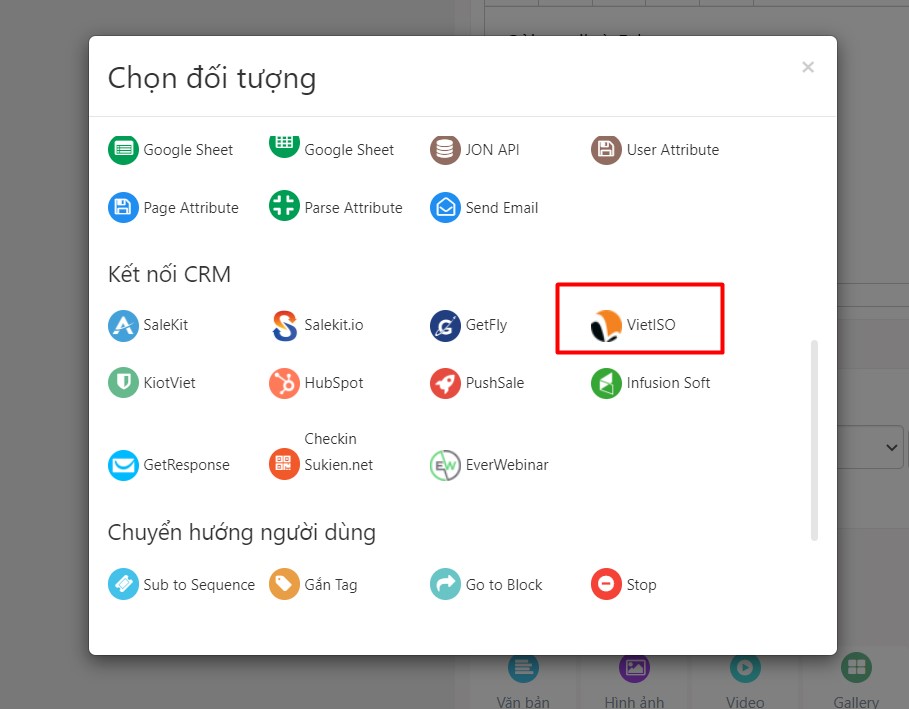
Tại đây bạn cần nhập thông tin đẩy đủ Base URL, Key và Token để kết nối
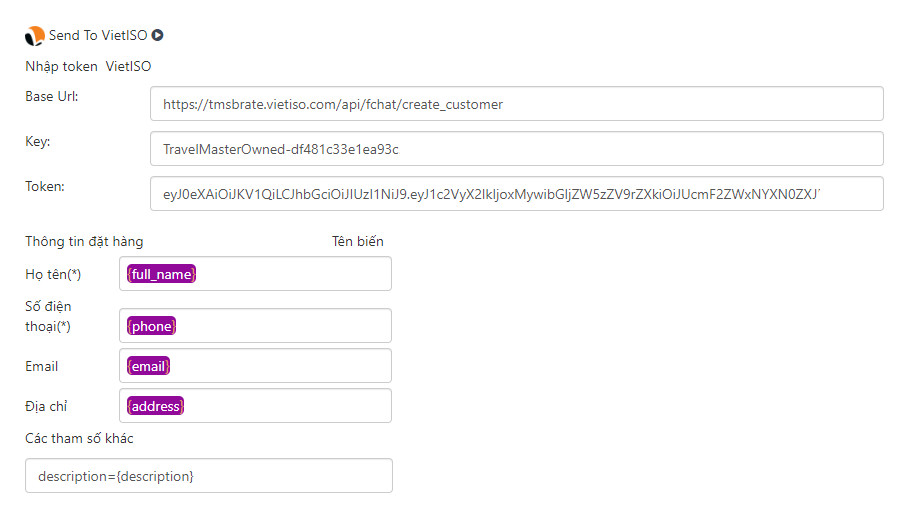
Định dạng tiêu chuẩn như sau:
URL: [DOMAIN]/api/fchat/create_customer
Key: TMS_LICENSE_KEY(Trợ giúp / License Information)
Tocken: Tài khoản của từng User (Hệ thống > Quản lý người dùng > Chi tiết User). Tocken này của User nào thì khi data khách hàng insert từ Fchat vào TravelMaster sẽ gán mặc định cho người có User đó phụ trách.
Như vậy, sau khi khách điền thông tin trong User Input / Webform, các thông tin này sẽ tự động được đẩy sang TravalMaster phân hệ TaCRM, mục Khách hàng
Lưu ý: Khi tạo Form đăng ký, ngoài các thông tin như Họ tên, Email, SĐT, Địa chỉ thì người quản trị có thể thêm 1 trường Ghi chú (Yêu cầu khách hàng) định dang text để khách hàng có thể note lại các thông tin và gửi yêu cầu hỗ trợ về cho doanh nghiệp.
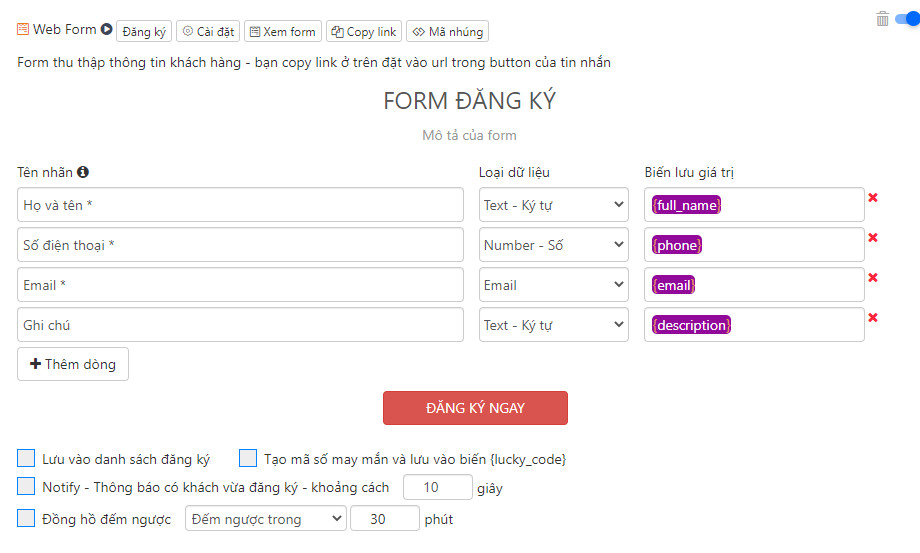
4. KIỂM TRA DỮ LIỆU TRONG TaCRM CỦA TRAVELMASTER
Bước 1: Truy cập phân hệ TaCRM trong hệ thống
Bước 2: Nhấn vào Danh sách Khách hàng và tìm kiếm theo mã khách hàng, hoặc email hoặc số điện thoại.
Nội dung Yêu cầu hỗ trợ của khách hàng bên Fchat được lưu ở Mô tả trong Chi tiết khách hàng > Tab Tổng quan
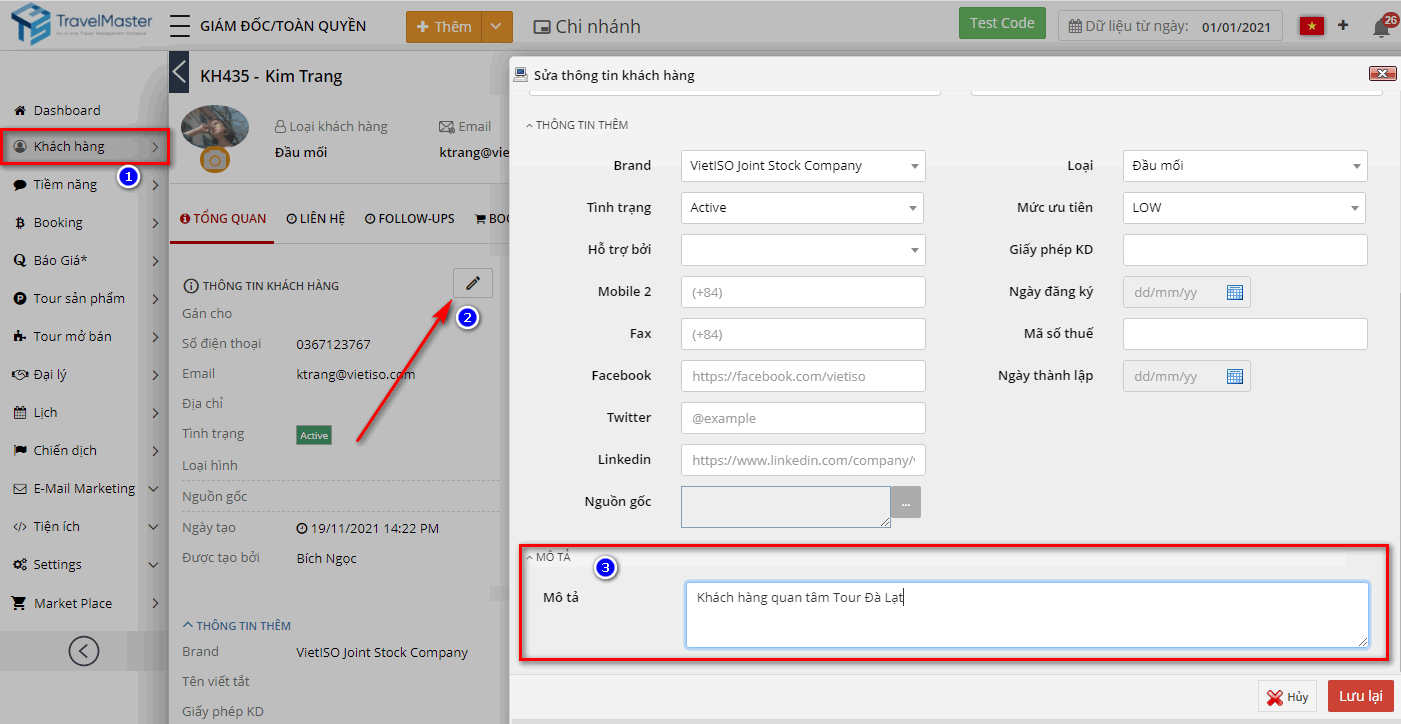
Update 03/06/2022
Tiện ích



